-
bt3 u盘版,小编告诉你完整版安装
- 2017-11-25 10:59:51 来源:windows10系统之家 作者:爱win10
bt3 u盘版该怎么设置,身为电脑小白,想要自己亲自安装一次,但又不懂怎么安装,那该怎么办?接下来将由小编给大家带来bt3 u盘版的相关教程。希望可以帮助到大家
bt3u盘安装出现这种情况该怎么办,其实bt3u盘安装是很容易出现这种问题的,只要我们做到以下几个步骤,就可以解决这种问题了
bt3 u盘版下载
准备工具
Bt3程序
U盘
电脑
第一步
首先格式化U盘,选择FAT32方式。打开下载好的文件,将下图圈内的两个文件拷贝到U盘
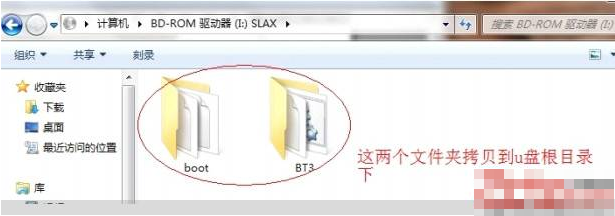
bt3u盘安装系统软件图解1
点击【运行】,或者点windows+R,输入“CMD”进入,依次输入以下命令
输入“U盘盘符”进入U盘目录下
输入“cd boot”进入U盘boot目录下
接着输入“bootinst.bat”并按回车,即可进入Bt3的安装操作
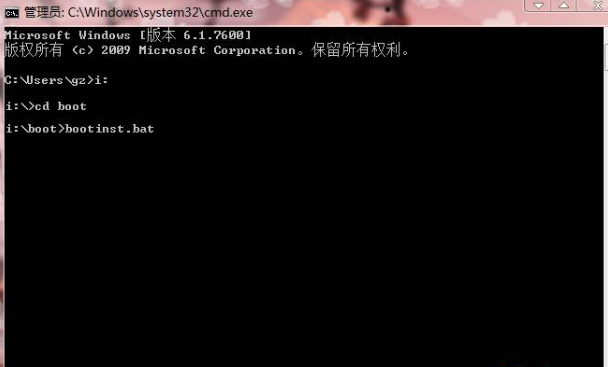
bt3 u盘版下载系统软件图解2
引导过程中,点任意键继续,直至完成写完
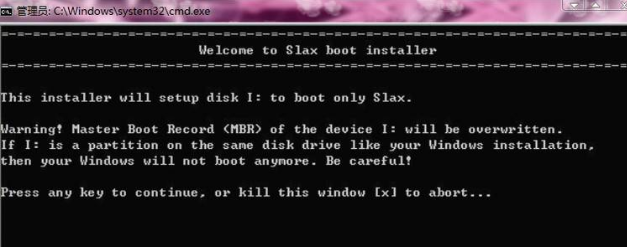
bt3 u盘版下载系统软件图解3
然后设置电脑Bios为u盘启动,进入系统,点击右下角的图标,打开BT3的终端快速启动
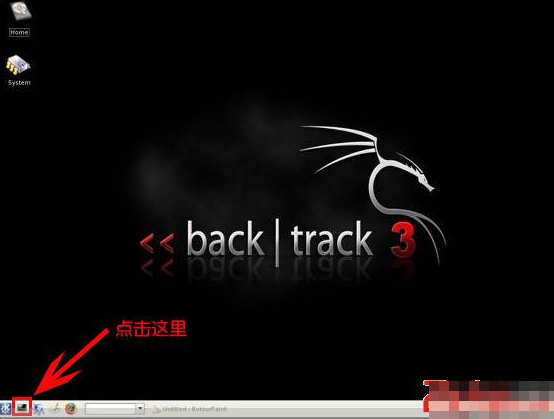
bt3 u盘版下载系统软件图解4
接下来我们根据图片的提示来
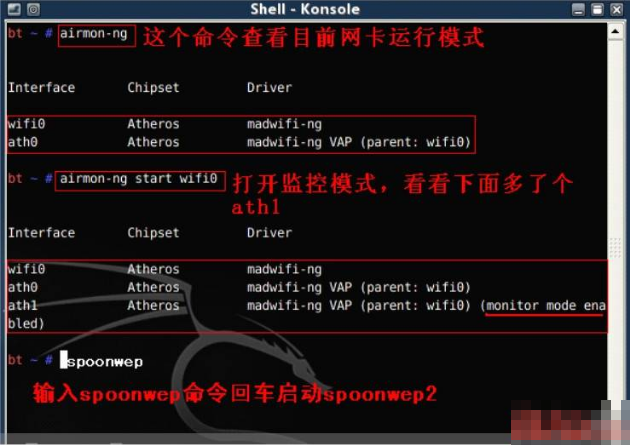
bt3u盘安装系统软件图解5
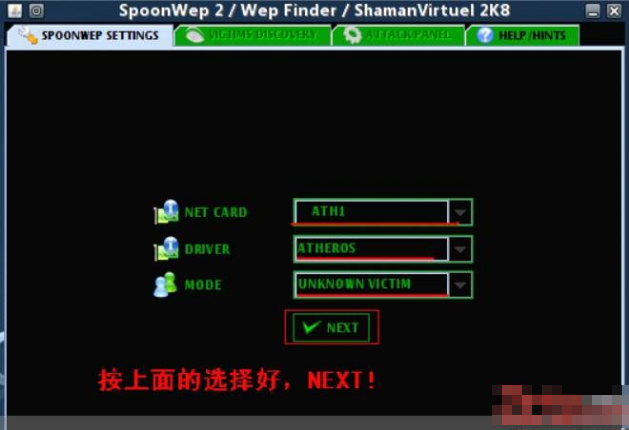
bt3 u盘版下载系统软件图解6
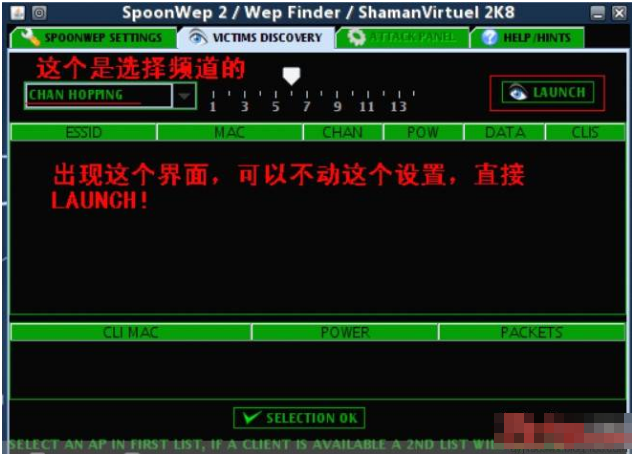
bt3 u盘版系统软件图解7
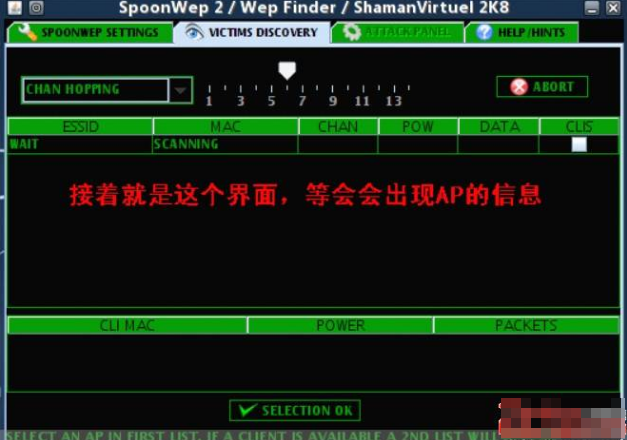
安装bt3u盘版系统软件图解8

安装bt3u盘版系统软件图解9

bt3 u盘版系统软件图解10

bt3u盘安装系统软件图解11
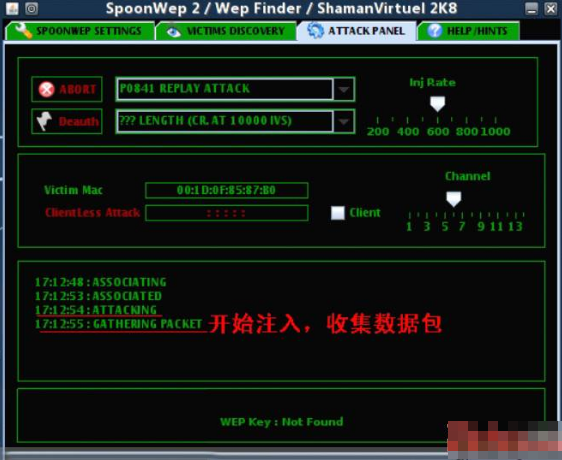
bt3 u盘版系统软件图解12
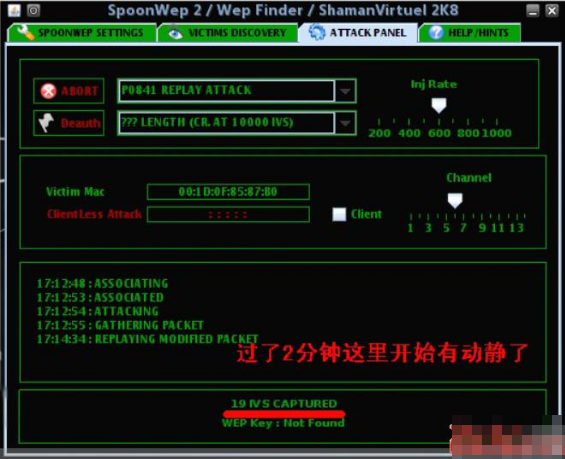
bt3u盘安装系统软件图解13

bt3 u盘版系统软件图解14
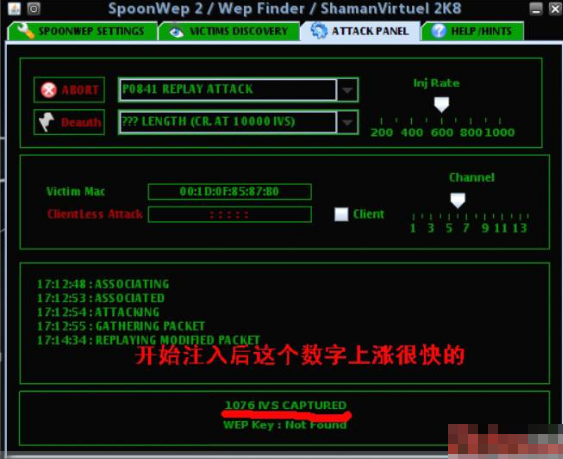
bt3 u盘版系统软件图解15
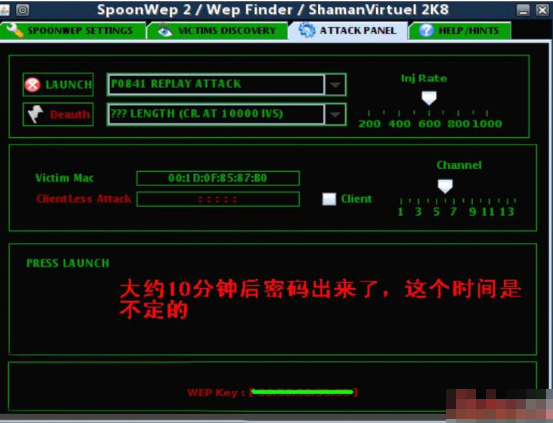
安装bt3u盘版系统软件图解16
以上就是bt3 u盘版下载安装的全部内容,如果有什么疑问可以在下方留言区留言
猜您喜欢
- 台式机不能用U盘引导的解决方法..2017-03-28
- 电脑教程:电脑总是自动重启该怎么办..2017-09-20
- dell怎么进入bios,小编告诉你怎么进入..2017-11-28
- 电脑重新装系统怎么装U盘启动项..2023-04-21
- u盘扫描并修复后打不开文件怎么办..2017-02-28
- u盘制作win7系统64位旗舰版启动盘方法..2017-05-15
相关推荐
- 如何进入BIOS并用U盘重装系统.. 2017-07-03
- 小编告诉你u盘误删文件怎么恢复.. 2017-03-26
- u盘中毒文件被隐藏了?笔者教你如何快.. 2018-11-02
- 图文详解电脑无法识别u盘怎么办.. 2018-12-01
- U盘拷贝时提示文件过大怎么办,小编告.. 2017-11-08
- 昂达 bios设置,小编告诉你昂达主板如.. 2017-12-26





 魔法猪一健重装系统win10
魔法猪一健重装系统win10
 装机吧重装系统win10
装机吧重装系统win10
 系统之家一键重装
系统之家一键重装
 小白重装win10
小白重装win10
 深度技术Ghost win7 sp1 32位极速体验版
深度技术Ghost win7 sp1 32位极速体验版 IE9 Bing&MSN优化版(Vista) 完整包
IE9 Bing&MSN优化版(Vista) 完整包 PC Disk Clone X v11.5 英文安装版 (全面硬盘对拷工具)
PC Disk Clone X v11.5 英文安装版 (全面硬盘对拷工具) Firefox(火狐浏览器)34.0版 v34.0.5官方版
Firefox(火狐浏览器)34.0版 v34.0.5官方版 小白系统ghost win7系统下载64位纯净版1807
小白系统ghost win7系统下载64位纯净版1807 雨林木风Win8 32位专业版系统下载 v1908
雨林木风Win8 32位专业版系统下载 v1908 下雨浏览器 v
下雨浏览器 v 随意电台 v1.
随意电台 v1. HashMyfiles
HashMyfiles  雨林木风Ghos
雨林木风Ghos 深度技术win7
深度技术win7 同花顺v8.20
同花顺v8.20 最新360压缩v
最新360压缩v 系统之家U盘
系统之家U盘 搜狗拼音6.5
搜狗拼音6.5 大白菜win7 6
大白菜win7 6 粤公网安备 44130202001061号
粤公网安备 44130202001061号